电脑怎样重装电脑系统win10?新的电脑基本上是uefi机型,预装的都是win10电脑系统,如果要重装电脑系统win10,需要使用uefi启动U盘。多数用户对win10电脑系统还不太熟悉,更不用说重装电脑系统了。这边电脑系统吧小编以uefi U盘重装win10 64位电脑系统为例,跟大家介绍电脑怎样重装电脑系统win10方法。
重装须知:
1、如果是非uefi机型,直接legacy模式重装,如果是uefi机型,要通过uefi U盘重装
2、本文介绍uefi模式重装ghost win1064位方法
一、准备工作
1、8G或更大容量空U盘
2、制作pe启动盘:微pe工具箱怎样制作u盘启动盘(UEFI&Legacy双模式)
3、windows10电脑系统下载:ghost win10 64位专业正式版V2018.06
二、U盘启动设置:电脑设置UEFI启动的方法
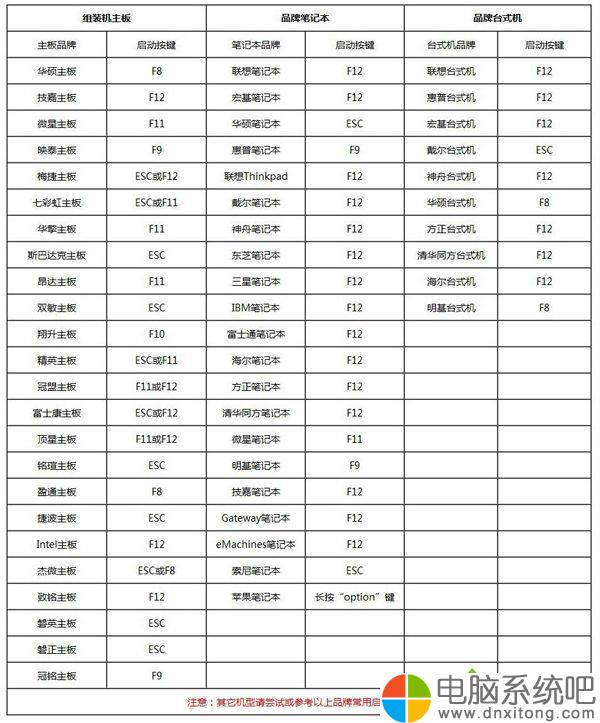
三、电脑重装电脑系统win10步骤如下
1、制作好wepe启动盘之后,将win10电脑系统iso镜像直接复制到U盘,微pe启动盘支持大于4G镜像;

2、在需要重装电脑系统win10的电脑上插入pe启动盘,重启后不停按F12或F11或Esc等启动快捷键,调出启动菜单对话框,选择识别到的U盘选项,一般是U盘名称或者带有USB字样的,比如SanDisk,如果要uefi模式下重装,选择带UEFI模式的项,按回车键进入;

3、选择windows pe分辨率,默认选择第1个,也可以选择第2个指定分辨率,按回车;

4、进入到pe之后,要在uefi下重装win10电脑系统,硬盘需要GPT分区表,如果之前已经是预装win10机型,直接执行第7步,如果需要全盘重新分区,则双击桌面上的【分区助手(无损)】,选择磁盘1,点击【快速分区】,如果你是多个硬盘,要选对,不要误删;

5、设置分区数目、分区大小以及分区类型,卷标为【电脑系统】的电脑系统盘建议50G以上,由于选择了UEFI启动,磁盘类型要选择GPT,【分区对齐到】是4k对齐,2048扇区就行,也可以4096扇区,确认无误后点击开始执行;

6、分区过程很快,分区完成后,如图所示,GPT分区会有两个没有盘符的ESP和MSR,这两个分区别去动,只需要看你分出的C、D盘等,如果盘符被占用,选择已经占用C盘的那个盘,左侧选择【更改盘符】,以此类推,不改也是可以的,可以根据卷标【电脑系统】来判断电脑系统盘的位置;

7、接着打开此电脑—微PE工具箱,右键win10电脑系统iso镜像,选择【装载】,如果没有装载,右键—打开方式—资源管理器;

8、双击【双击重装电脑系统.exe】,运行重装工具,选择【还原分区】,GHO WIM ISO映像路径会自动提取到win10.gho,接着选择重装位置,一般是C盘,或者根据卷标或总大小来判断,选择之后,点击确定;

9、如果弹出这个提示,不用管,点击是,继续;

10、弹出这个对话框,选择完成后重启以及引导修复,点击是;

11、转到这个界面,执行win10电脑系统重装部署到C盘的过程,需要等待一段时间;

12、操作完成后,10秒后会自动重启计算机;

13、重启过程拔出U盘,之后进入到这个界面,执行win10电脑系统组件重装、驱动重装以及激活操作;

14、再次重启进入电脑系统自动配置过程,也需要等待一段时间;

15、最后启动进入win10电脑系统桌面,电脑电脑系统重装win10过程完成。

以上就是电脑重装电脑系统方法win10,由于预装win10电脑都是uefi机型,需要用uefi模式U盘重装win10电脑系统。

 电脑系统吧
电脑系统吧

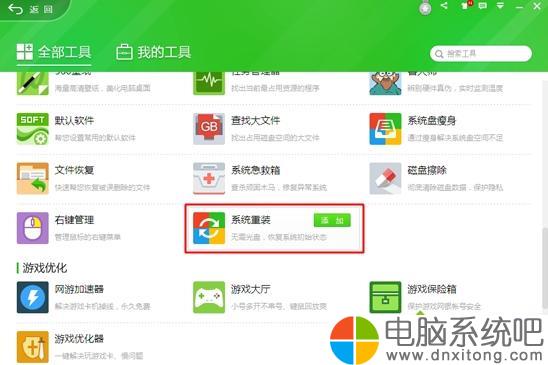
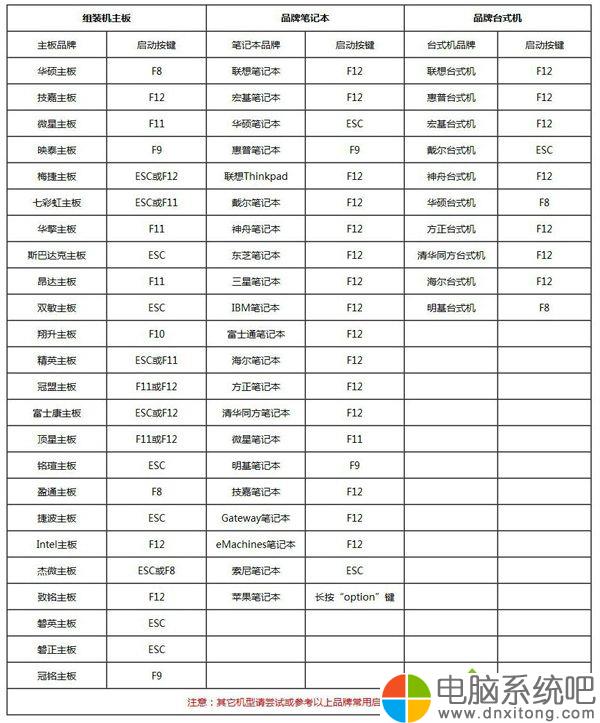
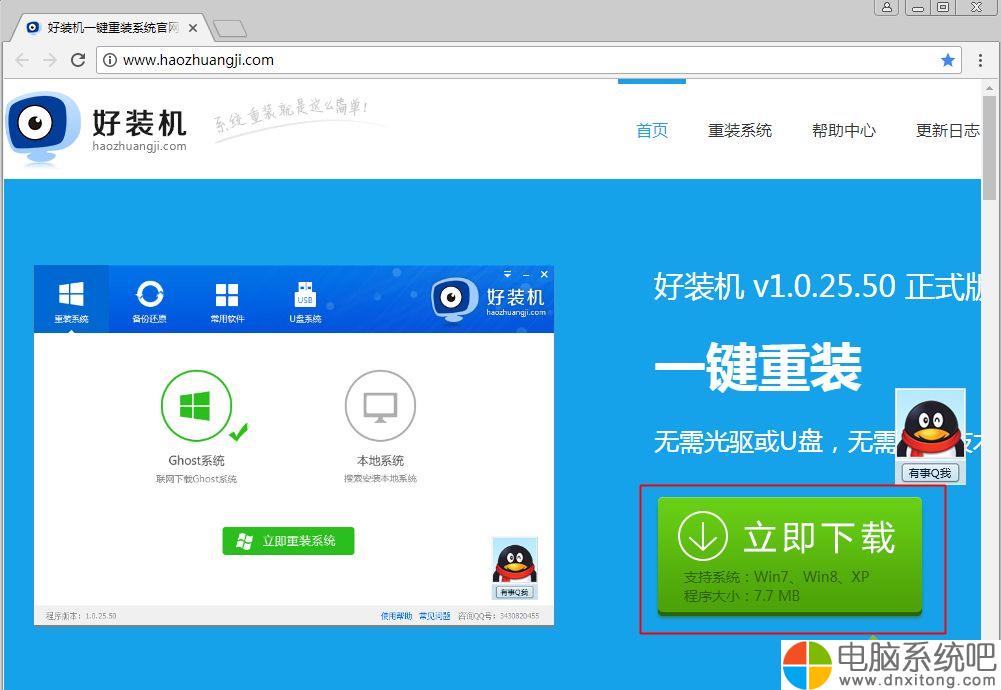
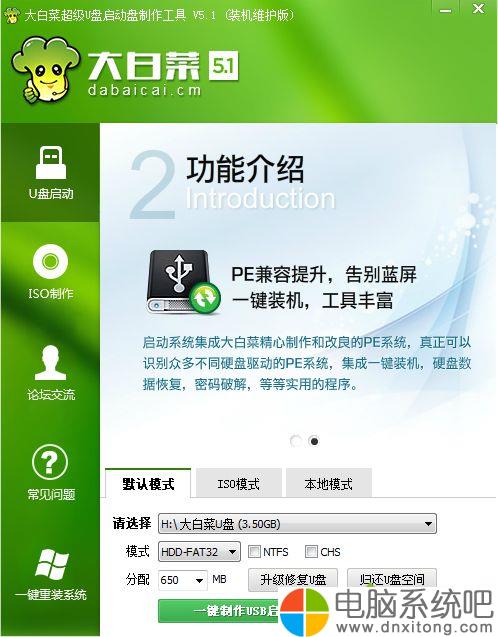
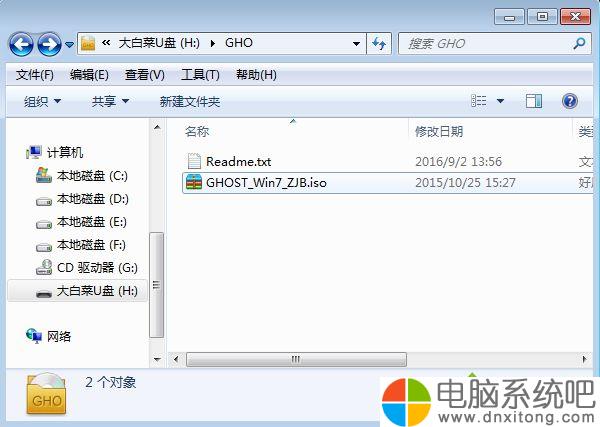



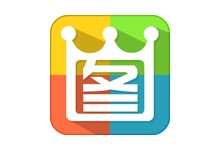

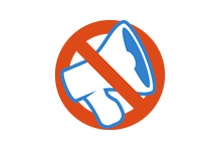
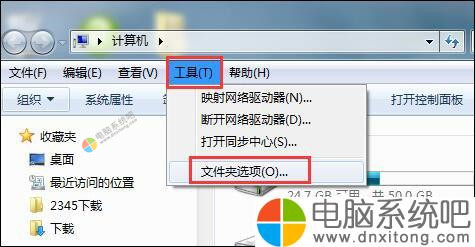
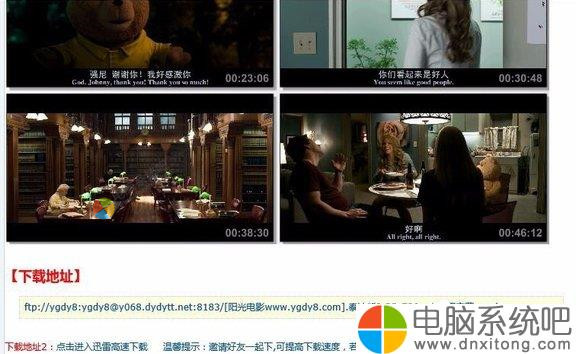
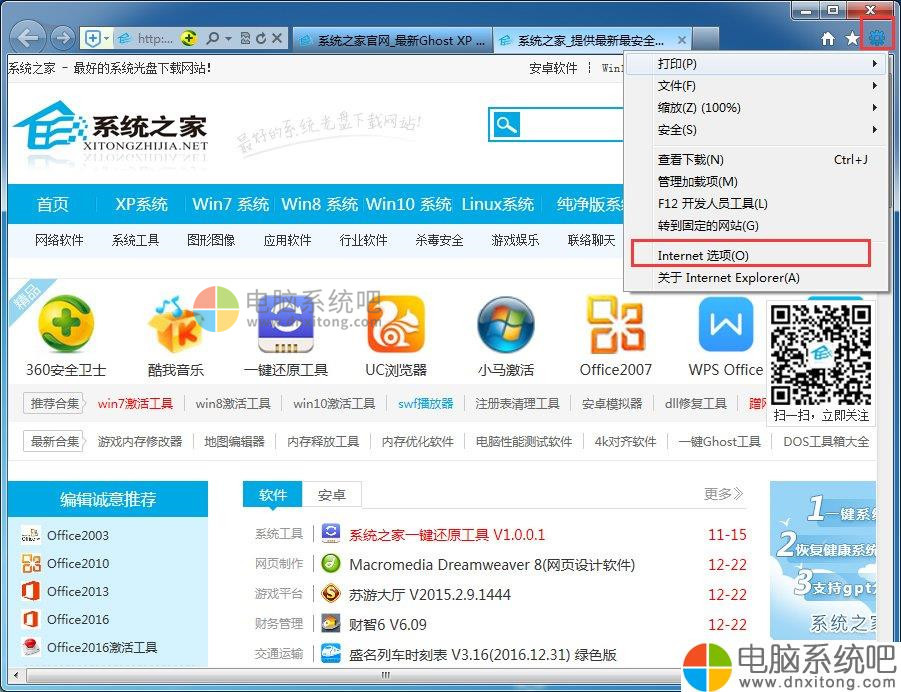
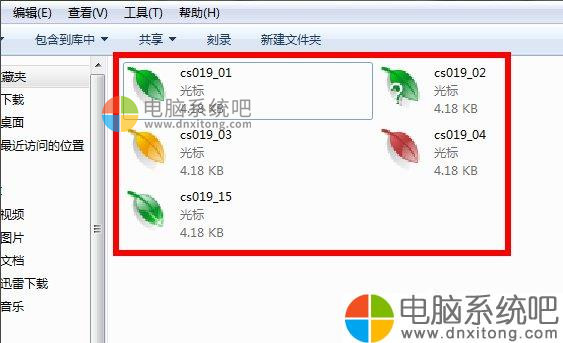

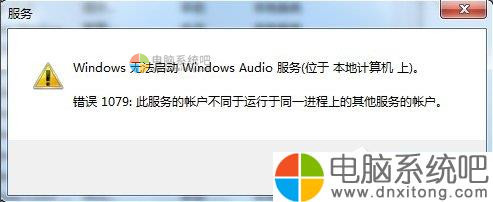
评论前必须登录!
注册